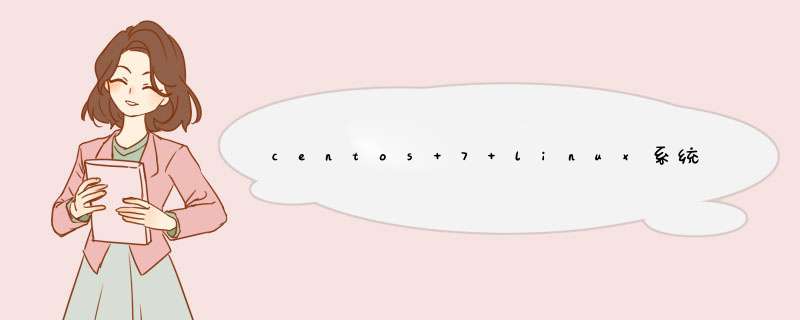
Systemd是一个Linux *** 作系统下的系统和服务管理器。它被设计成向后兼容SysV启动脚本,并提供了大量的特性,如开机时平行启动系统服务,按需启动守护进程,支持系统状态快照,或者基于依赖的服务控制逻辑。
先前的使用SysV初始化或Upstart的红帽企业版Linux版本中,使用位于/etc/rc.d/init.d/目录中的bash初始化脚本进行管理。而在RHEL 7/CentOS 7中,这些启动脚本被服务单元取代了。服务单元以.service文件扩展结束,提供了与初始化脚本同样的用途。要查看、启动、停止、重启、启用或者禁用系统服务,你要使用systemctl来代替旧的service命令。
在linux客户端挂接(mount)NFS磁盘共享之前,必须先配置好NFS服务端。\x0d\x0a1、Solaris系统NFS服务端配置方法如下:\x0d\x0a (1)修改 /etc/dfs/dfstab, 增加共享目录\x0d\x0ashare -F nfs -o rw /export/home/sunky\x0d\x0a (2)启动nfs服务\x0d\x0a# /etc/init.d/nfs.server start\x0d\x0a (3)NFS服务启动以后,也可以使用下面的命令增加新的共享\x0d\x0a# share /export/home/sunky1\x0d\x0a# share /export/home/sunky2\x0d\x0a 注:/export/home/sunky和/export/home/sunky1是准备共享的目录\x0d\x0a\x0d\x0a2、linux系统NFS服务端配置方法如下:\x0d\x0a (1)修改 /etc/exports,增加共享目录\x0d\x0a/export/home/sunky 10.140.133.23(rw)\x0d\x0a/export/home/sunky1 *(rw)\x0d\x0a/export/home/sunky2 linux-client(rw)\x0d\x0a 注:/export/home/目录下的sunky、sunky1、sunky2是准备共享的目录,10.140.133.23、*、 linux-client是被允许挂接此共享linux客户机的IP地址或主机名。如果要使用主机名linux-client必须在服务端主机 /etc/hosts文件里增加linux-client主机ip定义。格式如下:\x0d\x0a 10.140.133.23 linux-client\x0d\x0a (2)启动与停止NFS服务\x0d\x0a /etc/rc.d/init.d/portmap start (在REDHAT中PORTMAP是默认启动的)\x0d\x0a /etc/rc.d/init.d/nfs start 启动NFS服务\x0d\x0a /etc/rc.d/init.d/nfs stop 停止NFS服务\x0d\x0a 注:若修改/etc/export文件增加新的共享,应先停止NFS服务,再启动NFS服务方能使新增加的共享起作用。使用命令exportfs -rv也可以达到同样的效果。\x0d\x0a3、linux客户端挂接(mount)其他linux系统或UNIX系统的NFS共享\x0d\x0a # mkdir _p /mnt/nfs\x0d\x0a 注:建立一个目录用来作挂接点(mount point)\x0d\x0a #mount -t nfs -o rw 10.140.133.9:/export/home/sunky /mnt/nfs\x0d\x0a 注:这里我们假设10.140.133.9是NFS服务端的主机IP地址,当然这里也可以使用主机名,但必须在本机/etc/hosts文件里增加服务端ip定义。/export/home/sunky为服务端共享的目录。\x0d\x0a如此就可以在linux客户端通过/mnt/nfs来访问其它linux系统或UNIX系统以NFS方式共享出来的文件了。以上 *** 作在 redhat as server 3、redflag server4.1、suse server 9以及Solaris 7、Solaris 8、Solaris 9 for x86&sparc环境下测试通过。\x0d\x0a权限问题:\x0d\x0a假设 server 端的使用者 jack, user id 为 1818, gid 为 1818, client 端也有一个使用者 jack,但是 uid 及 gid 是 1818。client 端的 jack 希望能完全读写 server 端的 /home/jack 这个目录。server 端的 /etc/exports 是\x0d\x0a这样写的:\x0d\x0a /home/jack *(rw,all_squash,anonuid=1818,anongid=1818)\x0d\x0a这个的设定档的意思是,所有 client 端的使用者存取 server 端 /home/jack 这\x0d\x0a目录时,都会 map 成 server 端的 jack (uid,gid=1818)。我 mount 的结果是\x0d\x0a1. client 端的 root 可以完全存取该目录, 包括读、写、杀??等\x0d\x0a2. client 端的 jack (uid,gid=1818) 我可以做:\x0d\x0a rm -rf server_jack/*\x0d\x0a cp something server_jack/\x0d\x0a mkdir server_jack/a1、使用的技术NFS
2、测试环境
NFS服务器:192.168.255.18
NFS客户端:192.168.255.11
*** 作系统:REDHAT4
3、NFS服务器配置
(1)配置 /etc/hosts.deny
禁止任何客户端能和你的NFS服务器进行NFS连接:
### NFS DAEMONS
portmap:ALL
lockd:ALL
mountd:ALL
rquotad:ALL
statd:ALL
(2)配置/etc/hosts.allow
允许那些你想要的客户端和你的NFS服务器建立连接。下列步骤将允许任何IP地址
以192.168.2开头的主机(连接到NFS服务器上),也可以指定特定的IP地址。
### NFS DAEMONS
portmap: 192.168.255.
lockd: 192.168.255.
rquotad: 192.168.255.
mountd: 192.168.255.
statd: 192.168.255.
(3)重启portmap
运行 $ /etc/init.d/portmap restart 重启portmap daemon。
(4)配置/etc/exports
NFS挂载目录及权限由/etc/exports文件定义。比如要将我的/tmp目录让
192.168.255.*的IP共享, 则在该文件末尾添加下列语句:
/tmp 192.168.255.*(rw,sync,no_root_squash)
192.168.255.* 网段内的NFS客户端能够共享NFS服务器/tmp目录内容,且有读,写
权限,并且该用户进入/home/zp/share目录后的身份为root,最好加上sync,否则
$ sudo exportfs -r 时会给出警告, sync是NFS的默认选项。
(5)重启NFS服务
运行 $ /etc/init.d/nfs-kernel-server restart 重启nfs服务)
(6)NFS服务器查看共享是否成功
$ Showmount –e 192.168.255.18
/tmp 192.168.255.*
(6)NFS客户端启动NFS服务
service nfs start
(7)NFS客户端查看服务器共享目录
Showmount –e 192.168.255.18
(8)挂载NFS服务器共享目录
mount –t nfs -o tcp192.168.255.18:/tmp /tmp
4、错误排查
当/etc/exports设置的权限,不符合client端的来源时,则会出现以下错误信息:
mount: hostname:/dir failed, reason given by server: Permission denied
欢迎分享,转载请注明来源:内存溢出

 微信扫一扫
微信扫一扫
 支付宝扫一扫
支付宝扫一扫
评论列表(0条)